
Для установки нової операційної системи і нормальної роботи Windows 10 розробники встановили вимоги, згідно з якими на жорсткому диску має бути 15 Гб вільного місця. Для 64-бітових версій це вимога набагато вище - 20 Гб. У сучасних ПК диски HDD досить місткі, проте з SSD можуть виникнути проблеми.
На благо уникнення глюків розробники Windows 10 додали в якості системної утиліти Compact OS. Це абсолютно нова технологія WIMBoot, яка дозволяє звільнити на жорсткому диску пам'ять.
Активувати цей софт можна на початку установки ОС або ж в процесі її експлуатації. На ПК з малим об'ємом пам'яті утиліта встановлюється спочатку інсталяції Windows 10 автоматично.
Як запустити Compact OS?
Принцип роботи Compact OS полягає в стисненні системних файлів і сховища. Тому максимальний обсяг вільної пам'яті, який ви можете отримати, використовуючи даний софт - це 1,5 Гб.
Для того, щоб запустити Compact OS, необхідно натиснути «Пуск» і ввести в пошуковому рядку «Командний рядок». Запускаємо її з правами адміністратора, натиснувши на значку правою кнопкою миші і вибравши відповідну програму.
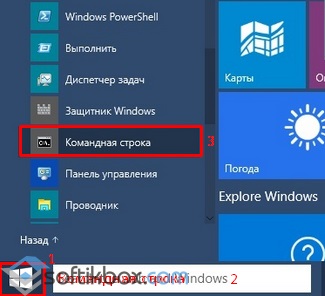
Далі вводимо команду «compact / compactos: query».
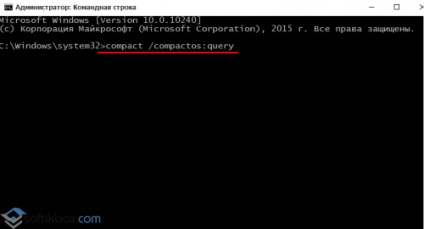
Якщо на системному диску достатньо пам'яті або стиснення файлів є не раціональним, на екрані з'явиться відповідне повідомлення із рекомендаціями.
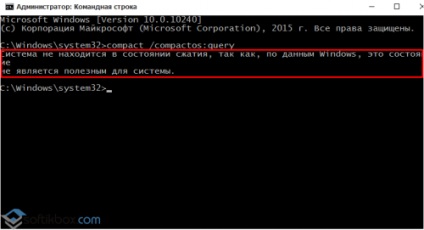
Однак, систему можна змусити провести стиснення примусово, ввів в консолі наступну команду: «compact / CompactOs: always».
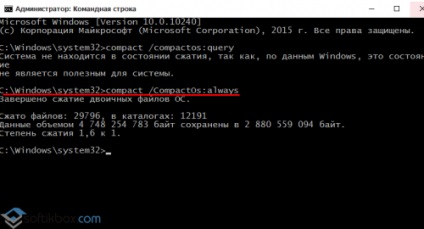
Після цього запуститься процес стиснення файлів. Час виконання - до 20 хвилин. По завершенні стиснення на екрані монітора з'являться результати.
Варто відзначити, що дії цієї утиліти не є незворотними. За допомогою команди «compact / CompactOs: never» можна зробити своєрідний «відкат».
За матеріалами SoftikBox.com Завантажуючи програму Ви погоджуєтеся з Правилами сайту.